Kako otvoriti / zaključati profil korisnika u Google Chromeu:- Google Chrome dominirao je svijetom preglednika i mnogi od nas ga i dalje preferiraju od bilo čega drugog radi bržeg pregledavanja. Jedna od njegovih važnih značajki je ta što vam omogućuje stvaranje zasebnih korisničkih profila. Naša su osobna računala to uvijek bila dizajniran da nam pruži vrlo sigurno i sigurno okruženje, bilo da je riječ o operativnim sustavima Windows, Linux ili iOS, instaliranim na ih. Ali postoje razne prilike u kojima bismo podijelili svoje računalo ili prijenosno računalo s nekim od naših prijatelja ili tako nekako, pri čemu i dalje želite zaštititi svoj povijest pretraživanja .Pa, uvijek je bolje stvoriti dva različita profila kada dijelite svoje stvari. To vam pomaže da napravite ograničeni pristup povijesti pregledavanja weba, računima za koje želite spremiti svoje stvari, a također je vrlo jednostavno prebacivati se između dva različita profila.
Ovdje ćemo razgovarati o načinima kako stvoriti novi korisnički profil na Google Chromeu i kako ga zaključati lozinkom. Na taj način možete zaključati web preglednik i svoju privatnu povijest kad god ga ne koristite. Mnogi od vas ne bi prije čuli za to, jer je ova značajka predstavljena 2013. godine nestao nakon nekoliko mjeseci, premda značajka zaključavanja profila i dalje postoji prema programeri.
Vidi također :16 najboljih besplatnih softvera za zaključavanje mapa za Windows
Napomena: Ovdje samo ako stavite novi nadzirani profil, profil će biti zaštićen bravom.
Kako stvoriti novi profil korisnika i zaštititi ga bravom
Korak 1:
Da biste izvršili ovaj namjeravani zadatak, prije svega morat ćete otvoriti preglednik Google Chrome. Idite na adresnu traku i upišite dolje navedeni URL.
chrome: // flags / # enable-new-profile-management
Nakon što to učinite, pritisnite enter.
Korak 2:
Pojavit će se novi prozor. Pomaknite se prema dolje i tada ćete pronaći opciju pod nazivom Omogući Novi sustav za upravljanje profilima. U padajućem izborniku imat će 3 različite opcije Zadano, omogućeno i onemogućeno. Odaberite opciju Omogućeno.
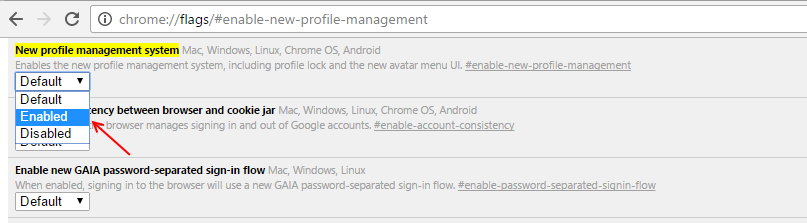
Korak 3:
Na kraju, kliknite opciju Ponovno pokretanje dnu stranice.
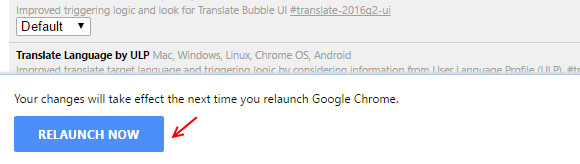
Korak 4:
Otvorite sada postavke Google Chromea (idite na chrome: // postavke / ) i pomičite se prema dolje dok ne pronađete naslov s imenom Ljudi. Ispod nje pronađite opciju pod nazivom Dodaj ljude. Kliknite na njega.
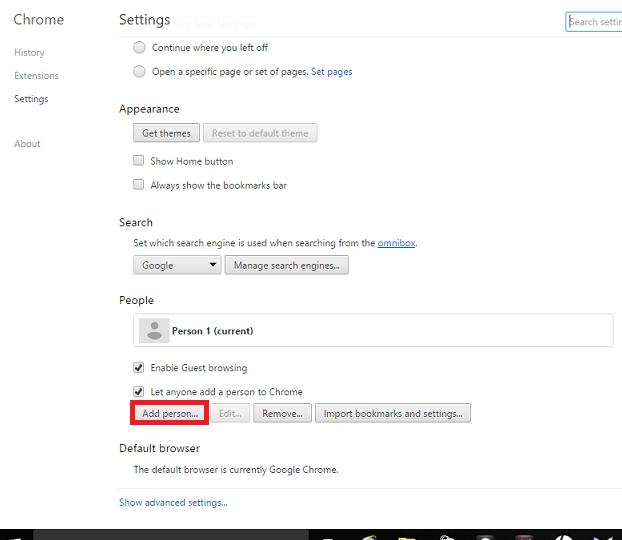
Korak 5:
Ovdje možete postaviti sliku i korisničko ime sljedeće osobe koja će koristiti vaš krom. Ne zaboravite se prijaviti na svoj račun da biste u svom pregledniku kontrolirali i pregledavali web stranice koje on posjećuje.
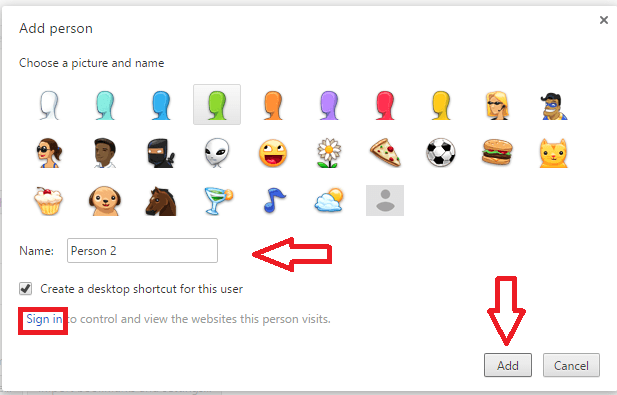
Korak 6:
Jednom kada kliknete na gumb Dodaj, pronaći ćete dva profila. Sada desnom tipkom miša kliknite svoj profil koji se pojavljuje u gornjem desnom dijelu početne stranice vašeg preglednika. Pronaći ćete novu opciju pod nazivom Izlaz i zaključavanje djece.
Korak 7:
Kliknite na njega. Vaš je Google Chrome sada zaključan i ako ga morate koristiti, morat ćete unijeti lozinku.
Pogledajte ga i pripazite na svoju povijest pregledavanja.


